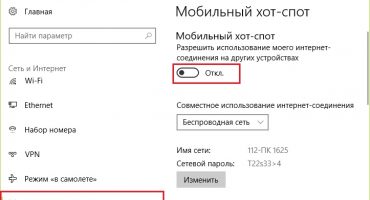Hầu hết người dùng Apple đều gặp phải lỗi MacBook. Trong hầu hết các trường hợp, các vấn đề như vậy được giải quyết bằng cách khởi động lại thiết bị. Nhưng không phải tất cả mọi người đều biết cách tắt MacBook. Trong bài viết này, chúng tôi sẽ xem xét các cách để tắt MacBook của bạn.
Phương pháp chuẩn
Đầu tiên, hãy kiểm tra Dock cho các ứng dụng đang mở (được thu nhỏ, nhưng các chương trình hoạt động được đánh dấu bằng các dấu chấm dưới các biểu tượng tương ứng). Ở góc trên bên trái của màn hình nền, nhấp vào biểu tượng "Apple". Trong tab mở ra, nhấp vào mục "Tắt ...", xác nhận hành động, đợi cho đến khi máy tính xách tay tắt hoàn toàn.
Từ máy tính để bàn
Đi tới màn hình nền, sau đó nhấn đồng thời các phím Tùy chọn và F4. Trong tab mở ra, chọn tùy chọn "Tắt máy" / "Khởi động lại" và nhấp vào "OK".
Sử dụng phím nóng
Bạn có thể tắt hoặc khởi động lại MacBook bằng phím tắt:
- Điều khiển + Lệnh + Đẩy ra. Giữ đồng thời các nút Control, Command và các nút. Tổ hợp phím này sẽ đóng tất cả các ứng dụng, lưu các thay đổi và khởi động lại máy tính xách tay.
- Điều khiển + Tùy chọn + Lệnh + Nguồn. Nhấn tất cả 4 phím cùng một lúc và đợi cho đến khi máy tính xách tay tắt. Nhóm sẽ đóng các chương trình đang chạy và tắt MacBook.
Quan trọng! Nếu chương trình không đóng, sau đó sử dụng kết hợp: Tùy chọn + Lệnh + Esc. Lệnh sẽ buộc tắt tất cả các chương trình và cửa sổ.
Sử dụng lệnh tắt máy đặc biệt
Một cách khác để tắt thiết bị là lệnh Tắt máy của chế độ, được người dùng sử dụng để tắt, khởi động lại và đưa thiết bị vào chế độ ngủ. Để vô hiệu hóa máy tính xách tay, bạn phải sử dụng lệnh: "sudo shutdown -h now".
- Bạn cần chạy dòng lệnh. Để thực hiện việc này, hãy truy cập Trình tìm kiếm, sau đó chuyển đến tab Ứng dụng của NXB, sau đó đến Tiện ích của Tiện ích. Trong thư mục, tìm chương trình có dòng chữ "Terminal".
- Tại dấu nhắc lệnh mở ra, hãy nhập lệnh: "sudo shutdown -h now."
- Sau đó nhấn nút Quay trở lại, nhập mật khẩu quản trị để tắt MacBook.
Để khởi động lại thiết bị bằng lệnh này, bạn cần phải nhập vào -rv thay vì trên -họ.
Có thể sử dụng các từ -Hiên, ngay lập tức để chỉ ra khi nào nên tắt thiết bị. Ví dụ: lệnh Tắt sudo -h +30 + có nghĩa là máy tính xách tay tắt sau 30 phút.
Sử dụng lệnh tạm dừng
Một thay thế cho lệnh tắt máy là lệnh tạm dừng, tắt MacBook nhanh chóng.
- Mở Terminal.
- Gõ vào lệnh: "sudo halt".
- Nhấn vào Return Return, nhập mật khẩu.
Quan trọng! Không có sự khác biệt giữa các lệnh tắt máy và tạm dừng, vì vậy bạn có thể sử dụng bất kỳ lệnh nào trong số chúng.
Tắt khẩn cấp
Trong trường hợp cực đoan (khi các phương pháp khác không giúp ích), bạn có thể dùng đến biện pháp tắt khẩn cấp. Để thực hiện việc này, nhấn nút Bật / Tắt trực tiếp trên góc ở góc trên bên phải của bàn phím và giữ cho đến khi màn hình trống.
Nếu bạn có một mẫu máy tính xách tay mới hơn (2016 trở lên), thì bạn cần nhấp vào Touch ID, giữ nó trong khoảng 5 giây.
Trước khi bật, hãy nhớ đóng nắp MacBook và mở lại.
Bạn không thể sử dụng tắt khẩn cấp quá thường xuyên, vì nó có thể gây mất dữ liệu, làm gián đoạn hệ điều hành.
MacBook không tắt: phải làm gì
Cách giải quyết vấn đề phụ thuộc vào nguyên nhân xuất hiện của nó. Dưới đây là những nguyên nhân chính của các vấn đề.
- Mở ứng dụng. Thường thì không thể tắt máy tính xách tay do các chương trình đang chạy ẩn. Do đó, hãy kiểm tra các ứng dụng đang mở trong Dock.
- Chương trình treo, quy trình. Cũng là một lý do khá phổ biến. Để giải quyết vấn đề, bạn phải buộc đóng ứng dụng, chấm dứt các quy trình. Để thực hiện việc này, nhấp vào biểu tượng "Apple" ở góc trên bên trái và chọn "Force Force Finish".
- Nút Bật / Tắt bị hỏng hoặc cảm biến Touch ID. Một vấn đề như vậy hiếm khi xảy ra và thường xảy ra do sự cố trong vòng lặp thông qua đó khóa được kết nối với bảng chính. Thất bại vòng lặp thường liên quan đến vượt quá tải khuyến nghị hoặc tràn chất lỏng. Thật không may, sửa chữa máy tính xách tay tại nhà là không thể, vì vậy bạn phải liên hệ với trung tâm dịch vụ để được giúp đỡ.
- Vấn đề với SMC. Bộ điều khiển quản lý hệ thống, hoặc bộ điều khiển quản lý hệ thống, chịu trách nhiệm cho nhiều tác vụ, bao gồm cả phản ứng nhấn phím nguồn. Bộ điều khiển thường hoạt động tốt, nhưng đối với một số người dùng, nó bị hỏng.
Trong trường hợp này, bạn sẽ phải đặt lại cài đặt SMC:
- Nếu một máy tính xách tay với một pin rời. Tắt MacBook của bạn, tháo pin, giữ nút nguồn một lúc rồi thả ra. Lắp pin trở lại và khởi động máy tính xách tay.
- Nếu MacBook của bạn là pin không thể tháo rời. Tắt máy tính xách tay, giữ đồng thời các phím Command, Option, Shift bằng một tay và giữ phím bật / tắt bằng tay kia. Sau 10 giây, thả tất cả các nút.
Làm thế nào bạn không nên tắt MacBook
Dưới đây là một số mẹo giúp bạn thoát khỏi nó:
- Bạn có thể chờ đợi máy tính xách tay xả hoàn toàn và tự tắt - điều này có thể ảnh hưởng xấu đến tình trạng pin của nó.
- Đừng cố tháo pin MacBook để ngắt kết nối - điều này có thể dẫn đến hoạt động phần mềm không chính xác và có thể cần phải được cài đặt lại.
- Không lắc, lật hoặc gõ vào thiết bị. Ngoài ra, bạn không cần phải nhấp vào tất cả các nút liên tiếp, nhấn chuột cảm biến, cố gắng tháo rời vỏ máy tính xách tay.
Quá trình tắt / khởi động lại MacBook khá đơn giản. Tuy nhiên, để tránh các vấn đề, hãy làm theo các mẹo được mô tả ở trên.
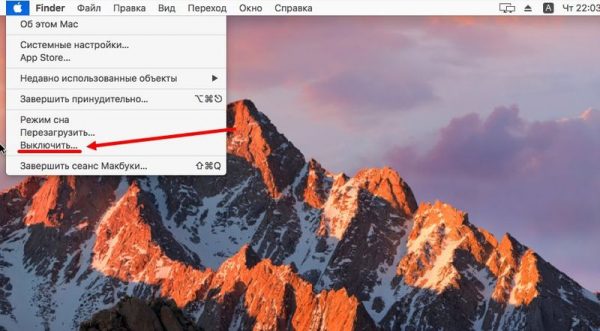


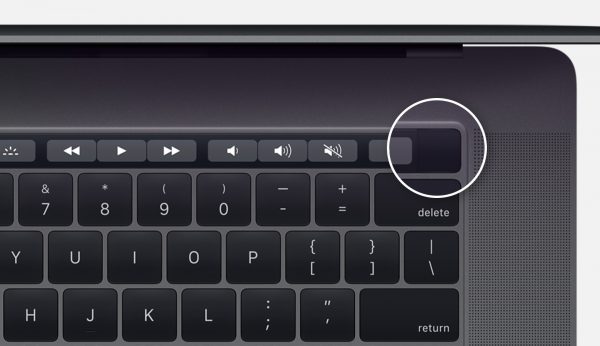

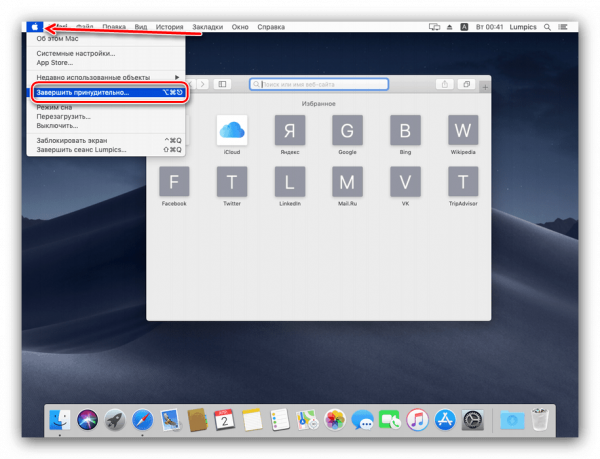
 Phải làm gì nếu bàn phím không hoạt động trên máy tính xách tay
Phải làm gì nếu bàn phím không hoạt động trên máy tính xách tay  Tại sao chỉ báo pin trên máy tính xách tay nhấp nháy
Tại sao chỉ báo pin trên máy tính xách tay nhấp nháy  Khóa và mở khóa bàn phím trên máy tính xách tay của các thương hiệu khác nhau
Khóa và mở khóa bàn phím trên máy tính xách tay của các thương hiệu khác nhau  Cách kiểm tra và kiểm tra card màn hình trên laptop
Cách kiểm tra và kiểm tra card màn hình trên laptop  Tại sao máy tính xách tay không kết nối với Wi-Fi
Tại sao máy tính xách tay không kết nối với Wi-Fi